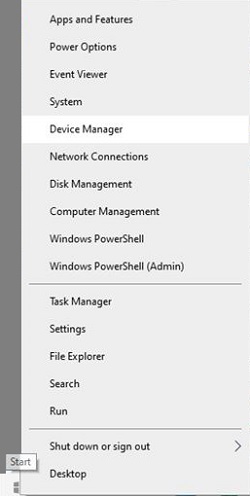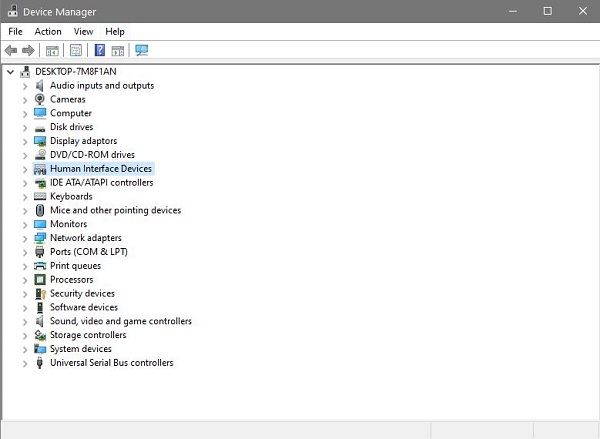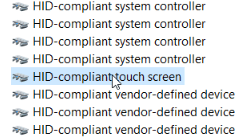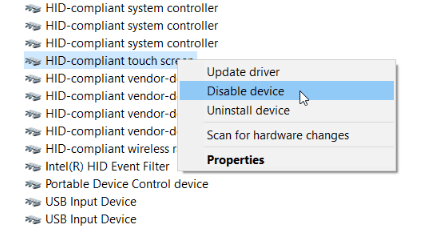Fungsionalitas layar sentuh terus diintegrasikan ke lebih banyak laptop dan pastinya di tablet Windows 10. Desktop juga mampu melakukan interaksi sentuh, selama Anda memiliki monitor layar sentuh. Microsoft merancang Windows 8 lebih khusus untuk perangkat layar sentuh. Namun, mouse masih sangat lazim, dan mungkin akan tetap ada di masa mendatang karena laptop dan desktop layar sentuh tampaknya tidak terlalu populer.

Terlepas dari preferensi Anda, artikel ini menunjukkan bagaimana Anda dapat menonaktifkan atau mematikan layar sentuh di Windows 10.
Menonaktifkan Layar Sentuh di Windows 10
- tekan Menangkan kunci + X atau klik kanan ikon Start Menu Windows 10, lalu pilih Pengaturan perangkat.
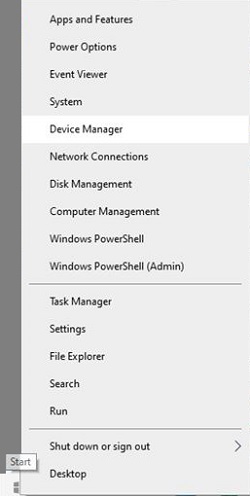
- Klik dua kali Perangkat Antarmuka Manusia untuk membuka daftar perangkat. Anda juga dapat mengeklik sekali ikon di sebelah kiri untuk membuka kategori.
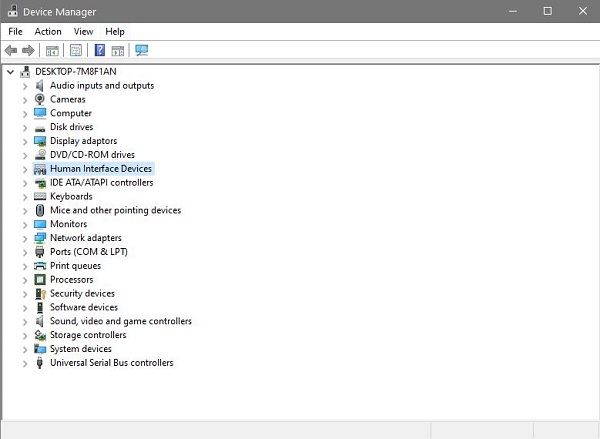
- Cari entri perangkat layar sentuh.
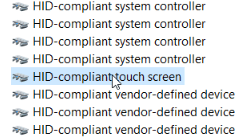
- Klik kanan Layar sentuh yang sesuai dengan HID item untuk membuka menu konteksnya dan pilih Nonaktifkan perangkat. Sebuah jendela kemudian terbuka meminta konfirmasi untuk menonaktifkannya. Tekan tombol Ya untuk mematikan layar sentuh.
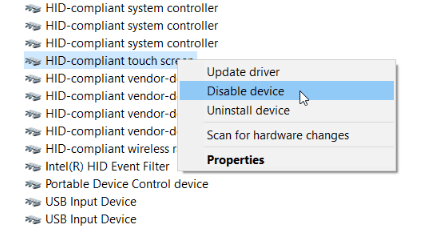
Setelah menyelesaikan langkah-langkah di atas, layar sentuh Anda seharusnya tidak dapat dioperasikan, memungkinkan Anda untuk menggunakan mouse dan keyboard tanpa respons sentuhan yang tidak disengaja dari layar Anda.
Mengaktifkan Layar Sentuh di Windows 10
Jika Anda perlu menghidupkan kembali layar sentuh, prosesnya hampir sama.
- Kembali ke Pengaturan perangkat dan klik kanan layar sentuh yang sesuai dengan HID.
- Kali ini, pilih Aktifkan perangkat dari menu konteks untuk memulihkan fitur layar sentuh Windows 10 Anda. Perhatikan bahwa Anda juga perlu memulai ulang Windows 10 untuk mengaktifkan layar sentuh lagi.
Mengapa Mematikan Layar Sentuh?
Bagi mereka yang lebih suka menggunakan layar sentuh daripada mouse, Anda mungkin bertanya-tanya mengapa seseorang ingin menonaktifkan fitur ini.
- Layar sentuh yang tidak berfungsi (“Ghost touch”) – Jika layar Anda bertindak seolah-olah sedang disentuh padahal tidak, maka menonaktifkan fitur ini akan menghemat banyak frustrasi.
- Sentuhan layar yang tidak disengaja – Jika Anda memiliki anak atau hewan, seperti kucing, yang suka berinteraksi dengan perangkat Anda secara tidak terduga, mungkin ada baiknya menonaktifkan layar sentuh.
FAQ tambahan
Mengapa layar sentuh saya bertindak seperti sedang disentuh?
Kadang-kadang disebut sebagai sentuhan hantu, ini terjadi ketika ada koneksi yang longgar, kabel/kabel yang salah, atau digitizer yang salah (bagian yang berinteraksi dengan Anda di layar sentuh).
Mulailah dengan membersihkan layar secara menyeluruh, terkadang minyak atau kotoran lain dapat menyebabkan layar tidak berfungsi. Jika itu tidak berhasil, mulai ulang perangkat dan coba lagi. Kemudian, coba instal ulang driver untuk perangkat. Jika semuanya gagal, Anda mungkin perlu mengganti digitizer.
***
Sekarang Anda tahu cara menonaktifkan / mengaktifkan layar sentuh Anda di Windows 10. Jangan ragu untuk meninggalkan pengalaman atau wawasan Anda tentang masalah ini di komentar di bawah, bagikan dengan komunitas.